إضافة وتعديل الصوت في مقاطع الفيديو – تعرفنا في المقالات السابقة على كيفية تحميل برنامج فيلمورا 9 وتنصيبه على الجهاز، وقدمنا أيضًا مقال بخصوص التعريف بواجهة البرنامج وخضنا في تفاصيل كل ما يخص الواجهة ومربع التعديلات ومربع الإضافات وشاشة العرض وكيفية استخدام كل منهم لتركيب فيديو بطريقة احترافية، واليوم نستكمل دروس تعليم برنامج فيلمورا بتقديم طريقة حذف الصوت الأصلي للمقطع وإضافة صوت خارجي ومؤثرات صوتية واقعية على مقطع الفيديو.
إضافة وتعديل الصوت في مقاطع الفيديو في برنامج فيلمورا 9:
لذا أولًا نقوم بإضافة مقطع الفيديو المراد تعديله كما تعلمنا من قبل بعدها نقوم بنقله من مربع الإضافات إلى مستطيل التعديلات من خلال النقر على علامة الزائد + بمنتصف أيقونة الفيديو أو النقر عليه ثم سحبه إلى مستطيل التعديلات مباشرةً، أولًا قبل أن نقوم بإضافة مقطع صوت خارجي سنقوم بتعلم بعض التعديلات على صوته الأصلي.
يتم ذلك من خلال النقر على مقطع الفيديو المضاف بالزر الأيمن للفأرة ومن ثمَّ النقر على خيار ضبط الصوت، سيتم إتاحة التعديل الصوتي للفيديو وهنا يمكنك التحكم في مستوى الصوت وبالتالي رفعه وخفضه بما يتناسب مع احتياجك، كما يمكنك ضبط خاصية الـ Fade in والـ Fade out من خلال العلامات البيضاء الموضحة بالصورة؛ لخفض الصوت تدريجيًا في مطلع أو خاتمة المقطع لإضافة تعديل إحترافي مثلما ترى في الأفلام.
في الخطوة الثانية يمكنك الاختيار فيما بين كتم الصوت بشكل نهائي أو فصل الصوت وذلك لتكوين مقطع بامتداد الـ mp3 أو فصل موسيقى معينة عن المقطع وتركيبها على مقطع آخر، ويتم ذلك من خلال اتباع الخطوات ذاتها بالنقر على الفيديو واختيار بين كتم الصوت أو فصل الصوت وعند النقر على خيار الفصل ستجد أن المقطع انقسم إلى اثنين أحدهما هو الصوت المنفصل حيث يمكنك حفظه منفردًا كملف جديد، أو مسحه في حالتنا الآن، بالتالي أصبح الفيديو بدون صوت، وهنا يمكننا إضافة مقطع صوت خارجي ومن ثم تركيبه على مقطع الفيديو الحالي.
يتم ذلك من أي طريقة ممكنة تروق لك، حيث يمكنك إضافة مقطع صوتي خارجي من أحدى المصادر المجانية على اليوتيوب وإضافته كما قمت بإضافة مقطع الفيديو، أو من خلال الاختيار من المكتبة المفتوحة على برنامج فيلمورا حيث يوفر لك البرنامج مكتبة مقسمة ومنظمة بطريقة رائعة تسهل عليك إيجاد الموسيقى المناسبة ويمكنك تصفحها من خلال النقر على أيقونة (سمعي) من الشريط أعلى مربع الإضافات حيث يمكنك رؤية كافة الفئات يمين الشاشة والاختيار بين موسيقى الروك والشعبي والإلكتروني وسماع كل ما بهم من مقاطع كما تريد حتى تستقر على الموسيقى الأنسب لمقطعك ومن ثمَّ إضافتها إلى مربع التعديلات، يمكنك أيضًا إضافة المؤثرات الصوتية الرائعة التي تضيف لمسات واقعية إلى مقطع الفيديو خصوصًا إن كنت تعمل في مجال صناعة الأفلام.
عند الاستقرار على الموسيقى المناسبة يمكنك إضافتها بالنقر عليها، وهنا ستدرك أنك تحتاج لإضافة بعض التعديلات على المقطع ليناسب الفيديو، حيث يمكنك النقر بالزر الأيمن والقيام بقص الموسيقى أو من خلال الاختصار ctrl+B وأيضًا إضافة خاصية الـ fade out كما تعلمناها سابقًا ليصبح الفيديو مناسب كما بالصورة…
بعدما تأكدت من جاهزية المقطع تقوم بإنتاج الفيديو من خلال النقر على تصدير أعلى يمين الشاشة ومن ثمَّ ضبط إعدادات التصدير كصيغة المقطع وجودته ومكان الحفظ والنقر على تصدير مرة أخرى، عليك الانتظار حتى يقوم البرنامج بإنتاج الفيديو وإنهاء مراحل التعديل بشكل كامل حتى يقوم في النهاية بإخطارك.
تهانينا لقد قمت بالتعديل على المقطع وإضافة موسيقى جديدة وهو الآن جاهز للمشاركته على صفحتك الشخصية أو قناتك على اليوتيوب.
إقرأ أيضاً: تحميل برنامج filmora 9 لمونتاج الفيديوهات و التعديل عليها… ستحبه بالتأكيد!


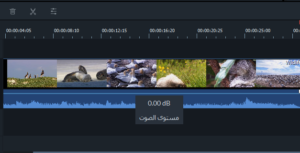
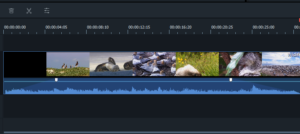
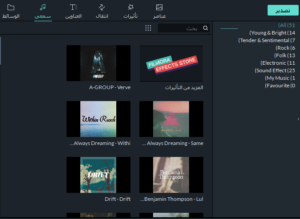
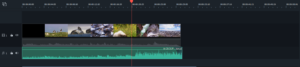
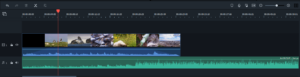

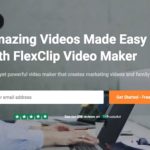

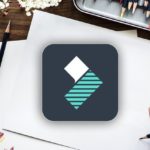
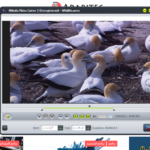

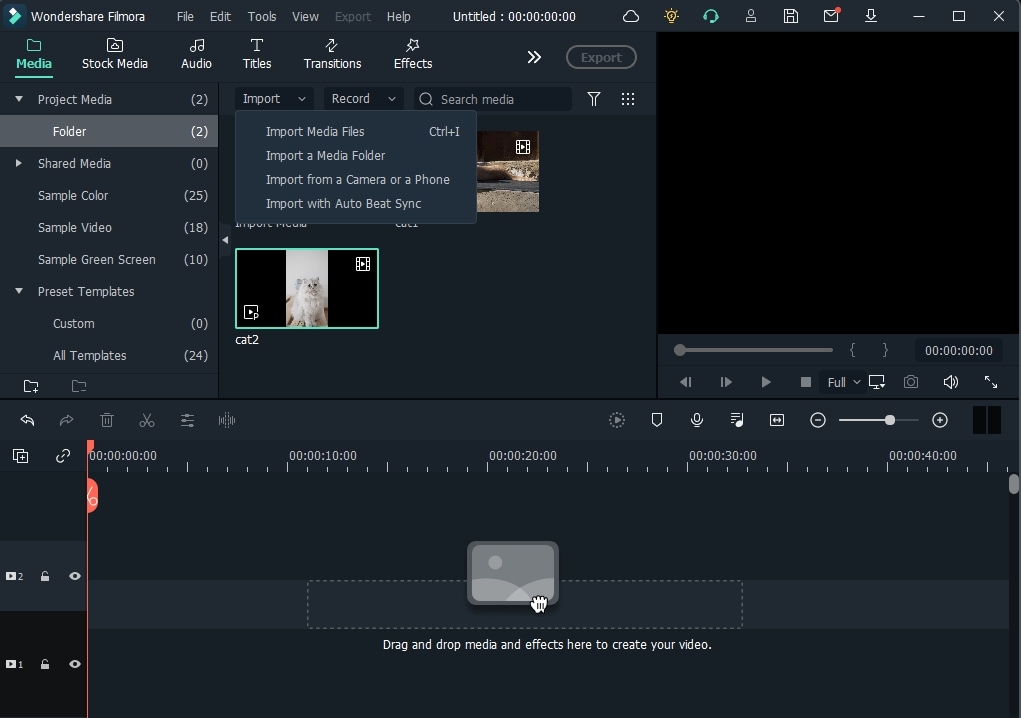


أكتب تعليقك ورأيك